
Redmi AX6 является самым быстрым и самым мощным роутером бренда Redmi, фактически флагманом, но при этом он как и вся их продукция, очень доступный. Роутер идеально подойдет для больших квартир и домов, ведь способен обеспечить достойное покрытие и хорошую скорость на больших площадях, в том числе и с значительным количеством препятствий. А еще он может объединятся в MESH системы с другими роутерами Redmi и Xiaomi, что позволяет создавать бесшовную сеть на пространствах любых размеров, например в больших домах с несколькими этажами, отелях, офисах и т.д. Кроме обзора и тестирования, в статье также будет небольшое сравнение с MiRouter 4 и Redmi AX5.
Давайте ознакомимся с техническими характеристиками:
- Процессор: четырехядерный Qualcomm IPQ8071A 1,4 GHz + NPU процессор 1.7 GHz
- Оперативная память: 512 Mb
- Встроенная память: 128 Mb
- Каналы: 2.4 GHz /5 GHz 802.11a/b/g/n/ac/ax
- Сеть: 1 адаптивный гигабитный WAN-порт, 3 адаптивных гигабитных LAN-порта
- Антенны: 6 всенаправленных антенн с высоким коэффициентом усиления
- Скорость передачи данных: 2.4 Ghz — 2х2 MU-MIMO (max 574 Mbps в стандарте 802.11ax), 5 GHz — 4х4 MU-MIMO (max 2402 Mbps в стандарте 802.11ax)
- Безопасность: WPA-PSK/WPA2-PSK/WPA3-SAE
Упаковка и комплектация
Стилистика упаковки выдержана в традициях Redmi и повышает узнаваемость бренда.
На лицевой части изображение модели и ее основные преимущества: поддержка WiFi6, чипсет от Qualcomm, двухдиапазонный WiFi (2,4GHz/5GHz) с максимальной суммарной скоростью 2976 Mbps, 6 всенаправленных антенн с высоким коэффициентом усиления сигнала.

С обратной стороны указаны некоторые технические характеристики и описаны преимущества WiFi6 перед WiFi5. Также в характеристиках мы можем увидеть откуда взяли невероятную скорость в 2976 mbps. Они просто сложили максимальные значения в обоих диапазонах: в диапазоне 2,4GHz теоретическая максимальная скорость составляет 574 Mbps при использовании 2х2 MIMO + в диапазоне 5 GHz теоретическая максимальная скорость 2402 Mbps при использовании 4х4 MIMO.

Сам роутер зафиксирован в боксе из плотного спрессованного картона, который хорошо защищает девайс.

В комплекте есть мануал по первоначальной настройке: подключаетесь к новой сети WiFi и вводите в адресную строку браузера miwifi.com, после чего откроется web интерфейс настроек роутера. Первым делом вам предложат установить пароль администратора, после чего можно переходить к настройкам. На этом этапе я рекомендую скачать с Play Маркета приложение Mi WiFi, где продолжить настройку. Почему? Да потому что приложение полностью русифицировано и вам не придется испытывать душевные муки при виде китайских иероглифов.
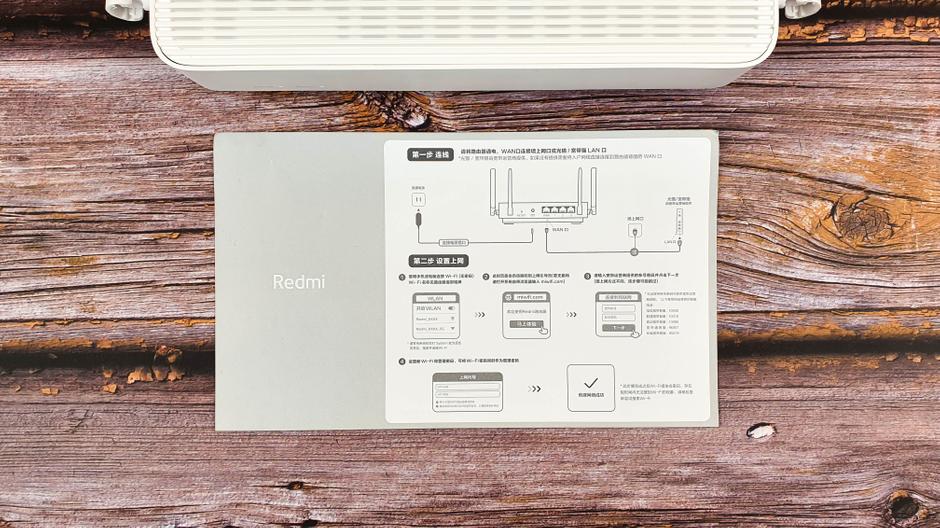
В комплекте был только блок питания на 12V/1,5A и переходник под евро розетки, т.к это китайская версия. Обращаю ваше внимание, что специально заказывал роутер из Китая, т.к в оригинальной версии не «порезана» мощность. То, что продают в Украине, России и возможно во всей Европе уже имеет более низкую мощность передатчиков, соответственно и дальнобойность у них хуже.

Внешний вид и интерфейсы
Над дизайном сильно не думали и сделали его таким же, как и у Redmi AX5 — простым и практичным. И я, как пользователь, это полностью приветствую. Белый прямоугольный корпус без каких либо излишеств, перфорированная верхняя крышка и 6 антенн по периметру. Роутер выглядит приятно и неброско, а самое главное, у него все в порядке с пассивным охлаждением. 

Антенны можно поворачивать и фиксировать под любым углом.


Индикаторы вынесли на переднюю панель.

Они показывают статус устройства и интернета: голубой — значит все в порядке, оранжевый — загрузка и ожидание соединения.

Ну а на обратной стороне: разъем питания, гигабитный WAN порт и 3 гигабитных LAN порта. Также слева можем увидеть кнопку Reset: кроме обычной перезагрузки при коротком нажатии с ее помощью можно сбросить настройки до заводских, если удерживать около 10 секунд.

Что касается габаритов, то конечно он крупнее и толще, чем к примеру Redmi AX5 и Mi Router 4, что обусловлено более мощным железом и более серьезной системой охлаждения.


С нижней стороны вентиляционные отверстия сделали более крупными, воздух свободно поступает внутрь и охлаждает элементы. Роутер не греется даже при многочасовой интенсивной работе, например при закачке торрентов.

Предусмотрены заушины для настенного крепления.
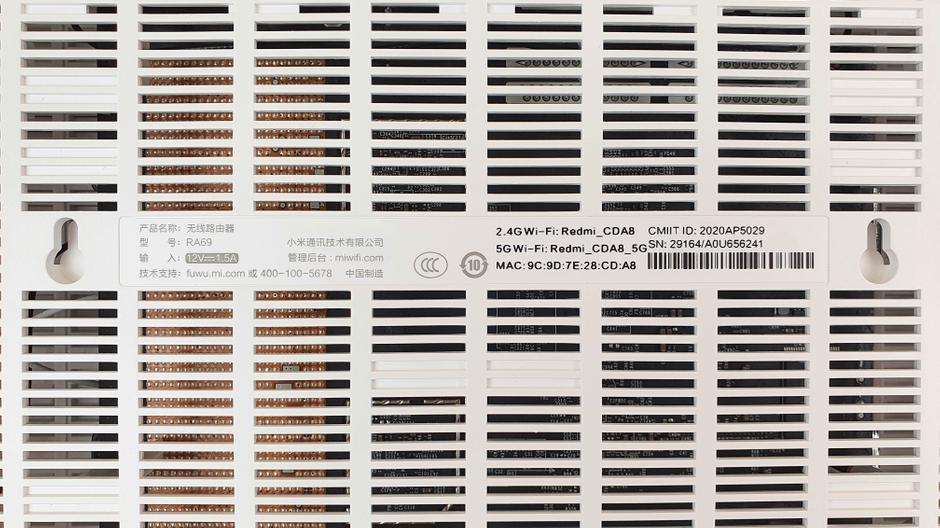
Разборка
Разбирается роутер так: сначала, как обычно откручиваем винтики, спрятанные под наклейкой. Винтики эти держат верхнюю крышку, поэтому потом переворачиваем роутер верхней стороной и отщелкиваем защелки крышки чем-то тонким, я для этих целей использовал . Сразу видим массивную металлическую пластину, которая используется для охлаждения процессора, памяти и усилителей.
Откручиваем плату от основной части корпуса, чтобы взглянуть на тыльную сторону.

Здесь разместили флеш память ESMT F59D1G81MB

Возвращаемся к основной стороне, откручиваем и снимаем охлаждающую пластину. Как видите, все компоненты спрятаны под индивидуальными металлическими экранами, тепло на которые и с которых передается при помощи термопрокладок. Также можем рассмотреть антенны: 4 штуки используются для диапазона 5 GHz и 2 штуки для 2,4 GHz.

Снимаем со всех экранов крышечки.

Чипсет Qualcomm IPQ8071А (5 GHz — 4x4/80 MHz или 2x2/160 MHz, 2.4 GHz — 2x2/40 MHz) и чип оперативной памяти на 512MB Etrontech EM6HE16EWAKG.

Чип управления питанием Qualcomm PMP8074.

Микросхема Qualcomm QCN5054 для обслуживания диапазонов 2.4GHz и 5GHz (RF/PHY/Radio, 4x WSI, abgn+ac+ax, MU-MIMO, 1024 QAM)

Микросхема Qualcomm QCN5024 для обслуживания диапазона 2.4GHz (RF/PHY/Radio, 4x WSI, bgn+ax, MU-MIMO, 1024 QAM)

Трансивер отвечающий за ethernet QCA8075 (10/100/1000 Mbps)

Приложение и настройки
Роутеры Redmi сделаны в первую очередь для простых пользователей, которые не слишком сильны в администрировании и компьютерах, поэтому все управление и настройки можно осуществлять через фирменное приложение Mi WiFi, которое доступно в Play Маркете. Единственное, что вам нужно сперва сделать, это подключиться к новой сети и зайти на web интерфейс роутера где ввести пароль, который станет паролем администратора. 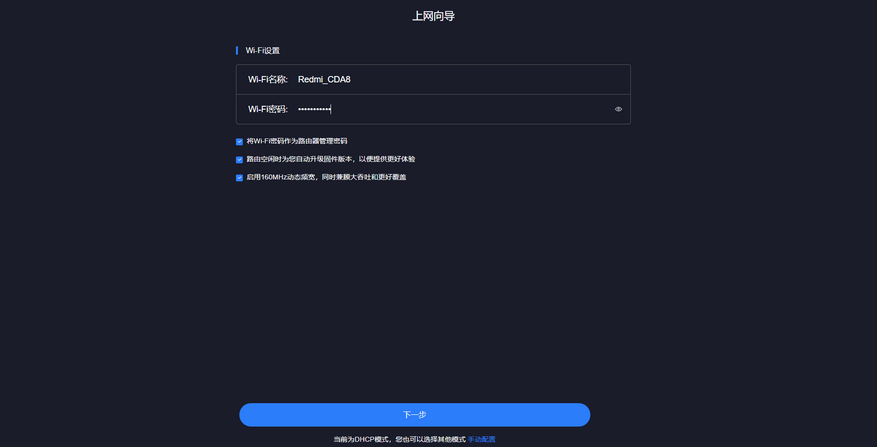
Далее можете закрыть страничку и использовать приложение на своем смартфоне. Приложение русифицировано и максимально простое, рассмотрим основные его возможности. На главной странице вы видите все подключенные устройства, а если они активны, то и потребляемая скорость интернета. Зайдя в любое устройство, можно запретить доступ к сети или настроить доступ по расписанию.
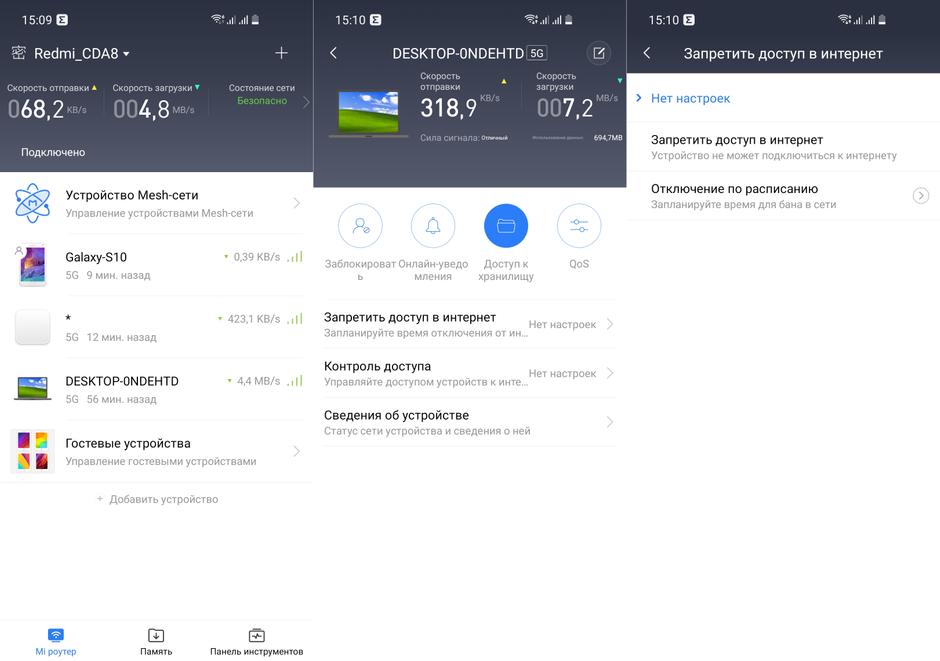
Кроме этого можно ограничить скорость для отдельных устройств через настройки QoS. К примеру у вас не очень быстрый интернет и на компьютере работает закачка торрентов. Если в это время кто-то на телевизоре захочет посмотреть из интернета фильм в высоком качестве, то скорости может не хватить и фильм будет постоянно останавливаться для буферизации. Выставляем ограничение скорости загрузки и отдачи для компьютера и можно смотреть кино, не жертвуя закачкой на компьютере.
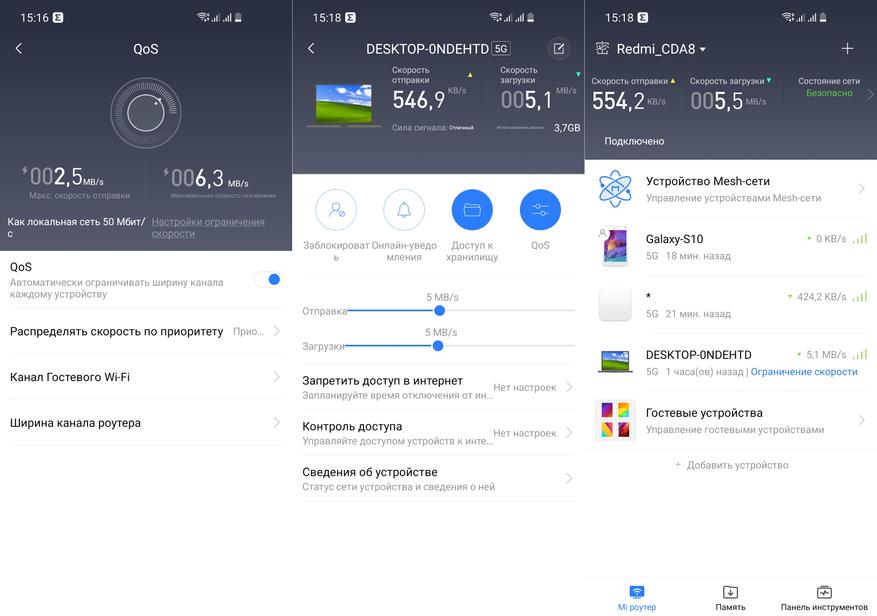
С главного экрана можно перейти в настройки безопасности. По умолчанию выставлен средний уровень безопасности, который уведомляет о подозрительных устройствах и блокирует устройства из черного списка. Черный список можно создавать как вручную, так и автоматически при высоких настройках безопасности. Так же можно создать белый список из устройств, которые разрешены для работы в сети, остальные будут блокироваться. В общем есть все инструменты для защиты своей сети от посторонних подключений.
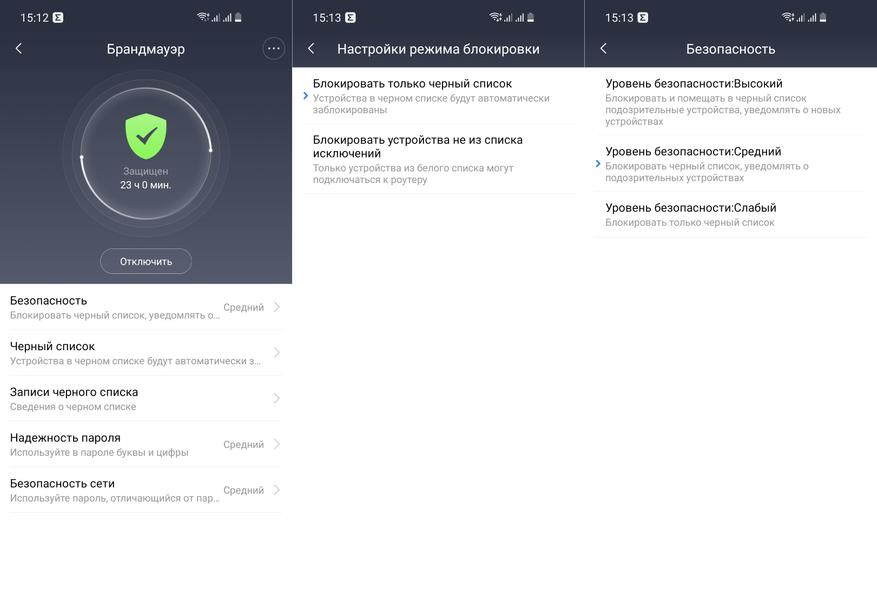
Вторая вкладка «память» в приложении не активна, т.к у роутера нет USB для подключения внешних накопителей. Третья вкладка «панель инструментов» наиболее интересная, в ней расположены основные настройки роутера. Также же здесь есть некоторые дополнительные инструменты автоматизации, вроде режима здоровье, который по расписанию выключает и включает WiFi или запланированную перезагрузку.
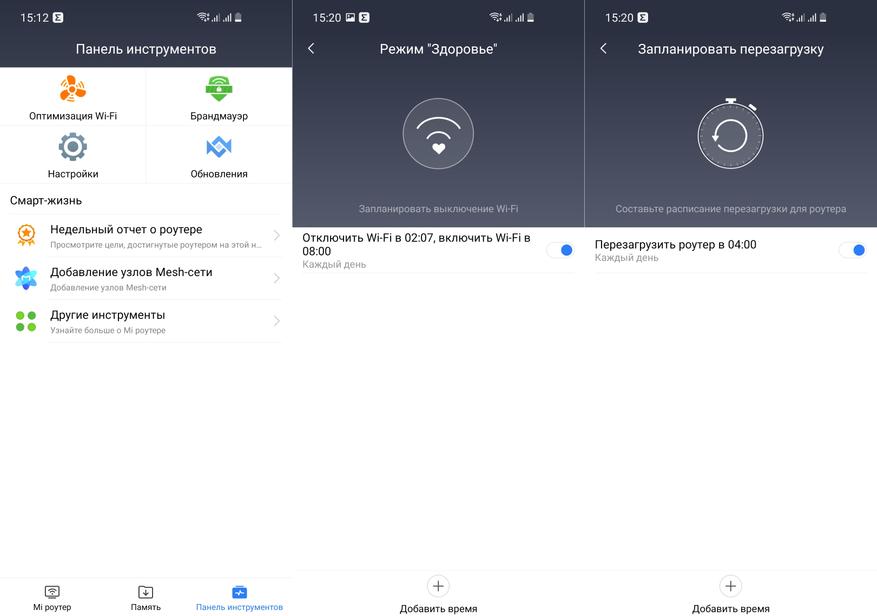
Ознакомимся с настройками WiFi. Здесь можно задать имя сети и изменить к ней пароль. В строке «сила сигнала» можно выбрать: высокий, средний и низкий. Этот параметр влияет на дальнобойность и пробиваемость стен. Для максимальной эффективности нужно выставить на «высокий», в таком случае роутер способен спокойно обеспечить покрытием внушительную площадь. Отдельные настройки есть по диапазону 2,4 GHz и 5 GHz. Сети можно использовать по отдельности или объединить в одну гибридную, а можно и полностью заглушить неиспользуемый диапазон. Есть поддержка MU-MIMO, которая позволяет использовать сразу несколько передающих и принимающих потоков, существенно увеличивая скорость в сети. Несмотря на то, что это WiFi6 роутер, он хорошо работает и с WiFi5 устройствами и с более старыми WiFi4 устройствами. На всякий случай, производитель добавил режим совместимости с WiFi 5, при активации которого, роутер принудительно переключается в режим WiFi5. Но повторюсь, такого, чтобы какой-то девайс, даже самый древний, не смог подключиться к сети — такого не было.
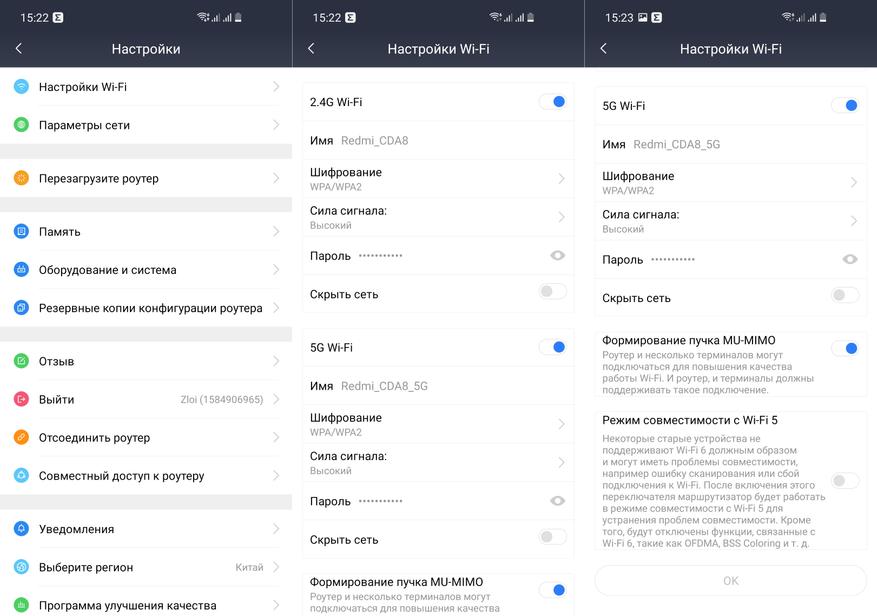
Здесь стоит уточнить, что все эти настройки можно менять и в Web версии. В прошлом обзоре Redmi AX5 я подробно описывал именно Web интерфейс настройки роутера, поэтому кому интересно — (настройки у роутеров идентичные). С Web интерфейсом нужно работать, когда уже есть интернет, т.к там нет русского языка (только китайский) и без переводчика вы не разберетесь. Я использую браузер хром и правой кнопкой мыши нажимаю на интересующую страницу, после чего в всплывающем меню выбираю «перевести на русский». Очень простой способ доступный каждому. Для чего может понадобиться Web интерфейс? Ну к примеру, некоторые настройки WiFi доступны только в нем. В первую очередь это ширина канала: в диапазоне 5 GHz по умолчанию стоит автоматическое определение пропускной способности, где ширина канала варьируется от 20 MHz до 160 MHz. Вручную можно выставить 20 MHz, 40 MHz или 80 MHz. Для диапазона 2,4 GHz доступна ширина канала 20 MHz или 40 MHz.
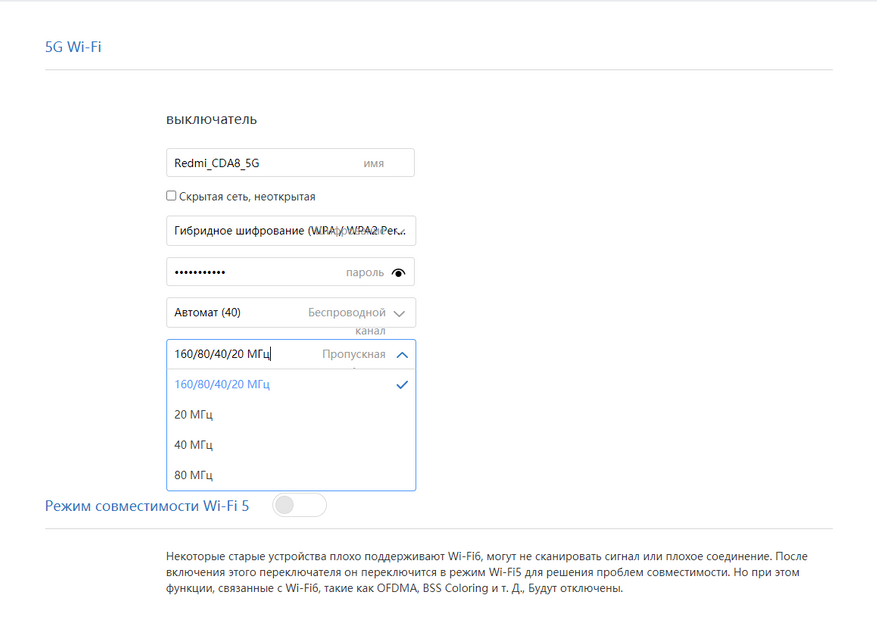
Также, только через web интерфейс можно вручную задать канал. Для диапазона 2,4 GHz доступны каналы с 1 по 13, для диапазона 5 GHz доступны каналы 36, 40, 44, 48, 52, 56, 60, 64, 149, 153, 157, 161, 165
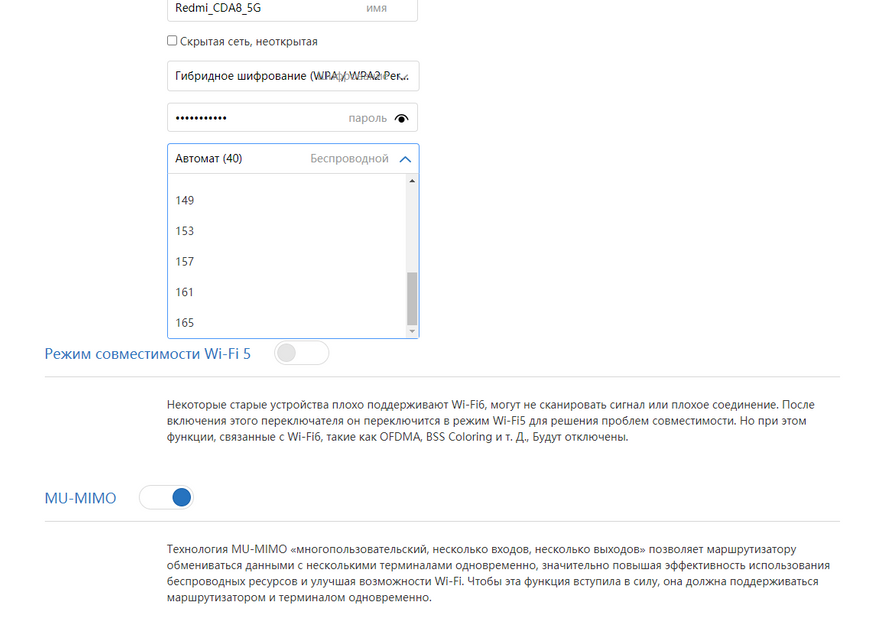
Вернемся к приложению, следующий раздел касается собственно параметров сети.
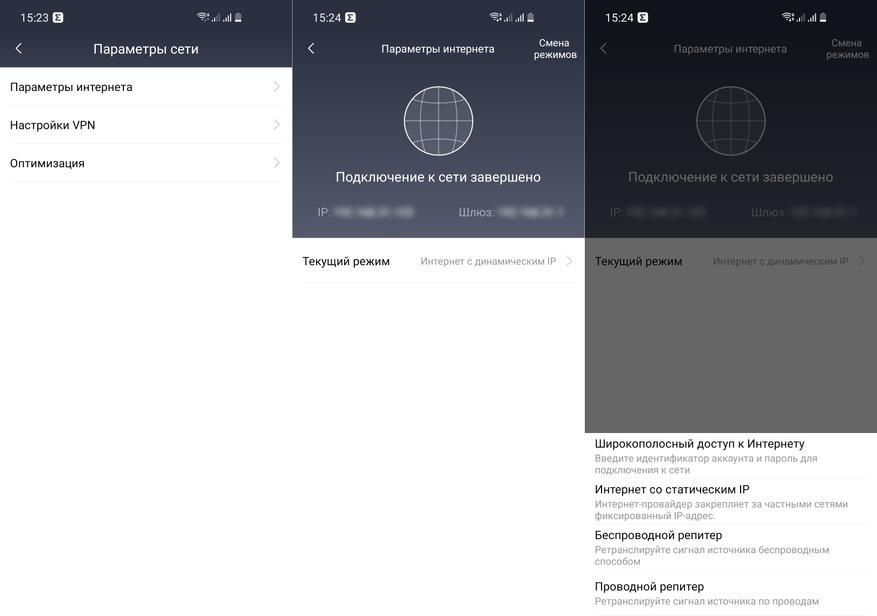
В зависимости от провайдера вы можете подключиться к интернету с динамическим IP или статическим IP, вписав необходимые параметры в соответствующие поля. Также есть поддержка входа через аккаунт PPPoE.

Есть настройки VPN, но прямо скажу я им никогда не пользовался, поэтому могу только показать скриншоты.
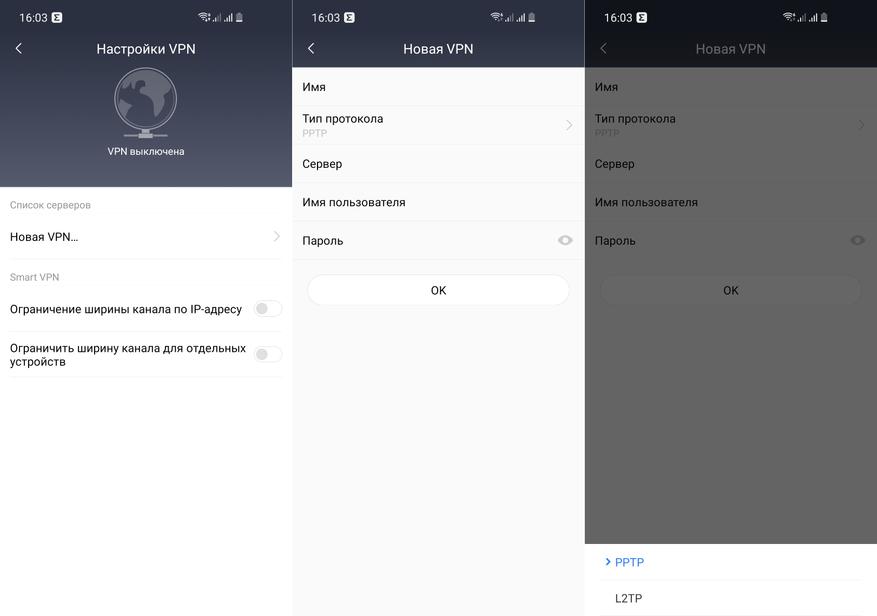
Роутер можно использовать как проводной и беспроводной репитер. Последний раздел касается настроек системы и обновлений.
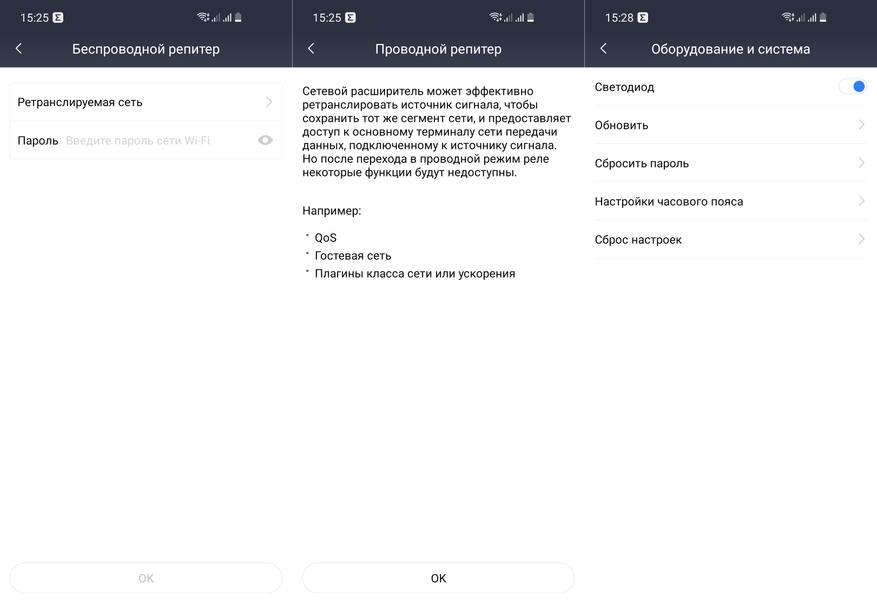
Буквально на днях роутер получил новое обновление, список изменений перевел в третьем скриншоте.
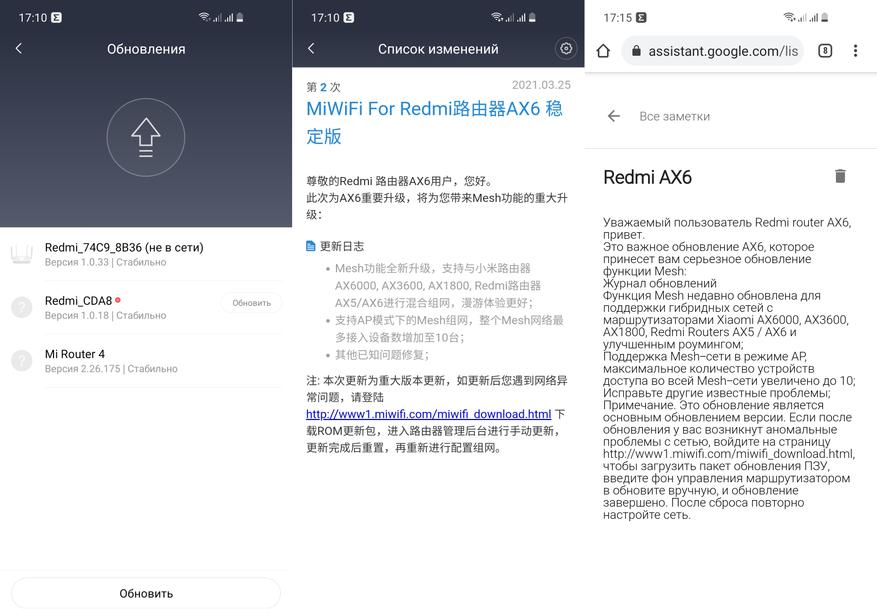
Тестирование Mesh-сети
В прошлом обзоре меня упрекнули в том, что я не показал настройку Mesh-сети. На самом деле ничего в этом сложного нет, но раз читатель требует, то пожалуйста. Стоит учитывать, что Mesh-сеть может быть создана только с другими роутерами Redmi и Xiaomi. Я создал Mesh-сеть между Redmi AX6 и Redmi AX5. Для этого на главной странице нажимаем в верхнем правом углу + и выбираем «добавление нового узла Mesh-сети». Собственно на следующем экране видим мини инструкцию. От себя добавлю, что если подключаемый в Mesh-сеть роутер уже раньше где-то работал, то необходимо сделать ему сброс настроек до заводских. Просто зажмите на 10 секунд кнопку Reset и подождите пока он загрузится. Размещаем роутеры рядом и нажимаем настроить. 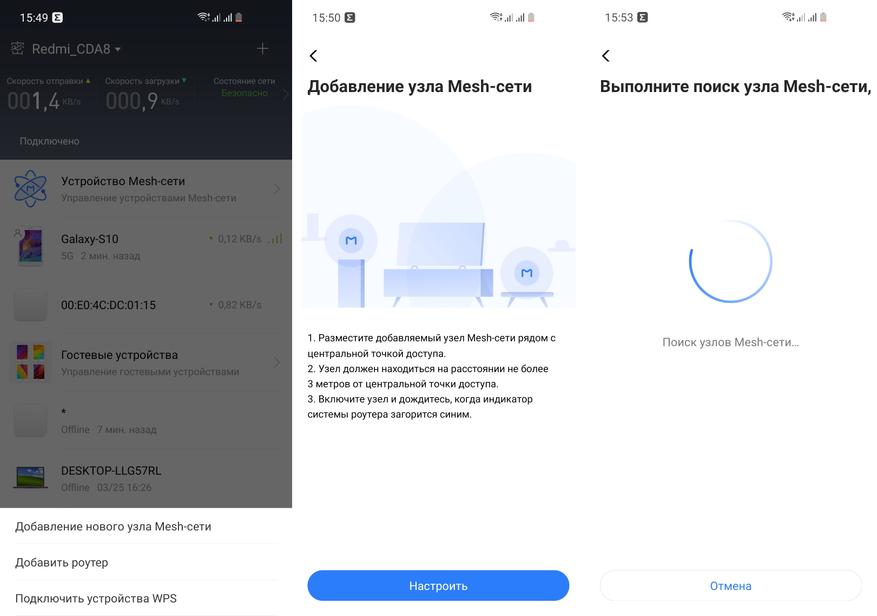
Если все в порядке, появится роутер, который добавляете. Выбираете его, для удобства задаете расположение и нажимаете далее. Подключение Mesh-сети идет автоматически, нужно подождать около 30 секунд.
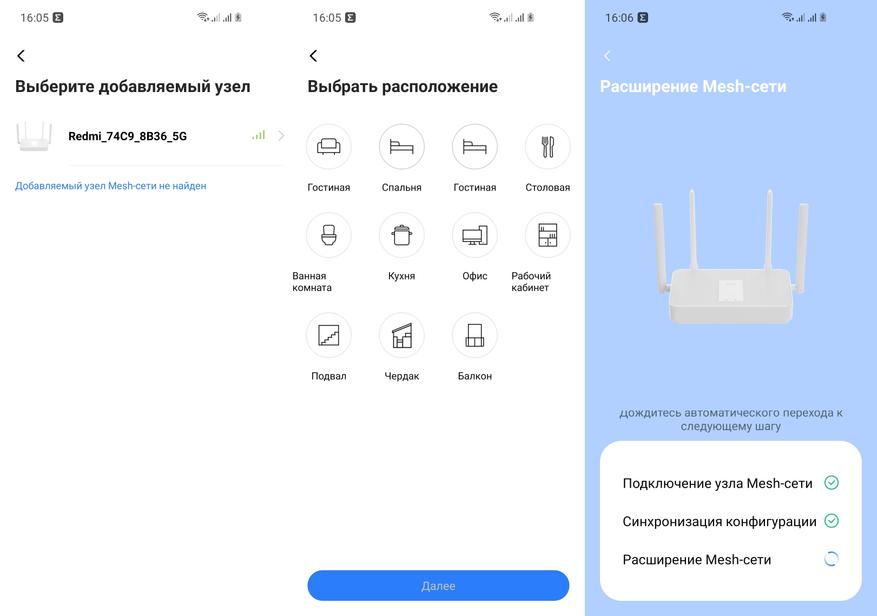
Потом увидите уведомление о расширении Mesh-сети и в управлениях Mesh-устройствами появится новый роутер. Результат: покрытие и сила сигнала увеличивается, скорость в дальних точках жилища существенно возрастает.
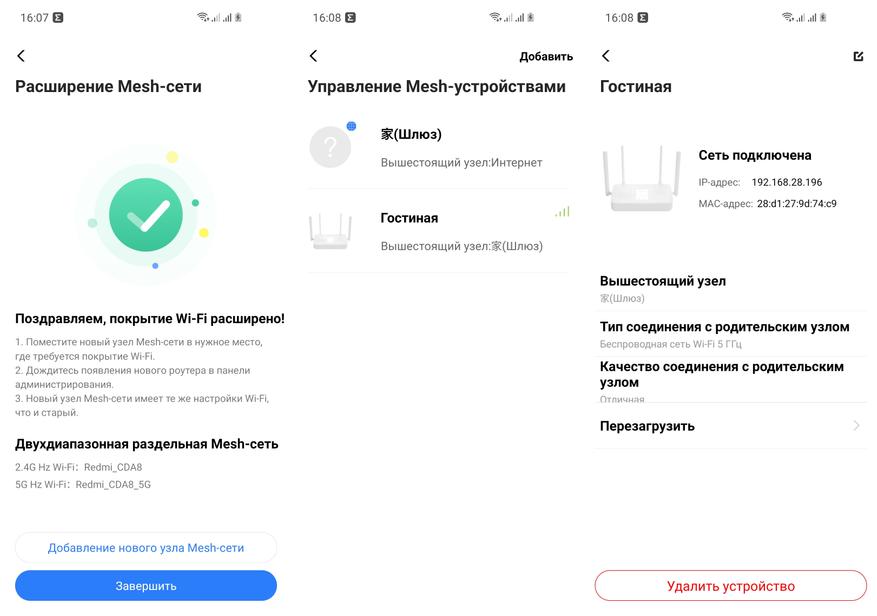
Пользовательские тесты
Для начала проверим реальную скорость скачивания и загрузки через WiFi. Здесь конечно все очень индивидуально и зависит от тех устройств, с которыми работает роутер. К примеру с смартфоном Samsung S10 получаются такие результаты: в диапазоне 2,4 GHz скорость соединения составляет 229 Mbps, а реальная скорость 130 Mbps. В диапазоне 5 GHz скорость соединения 1200 Mbps, а реальная скорость 620 Mbps. 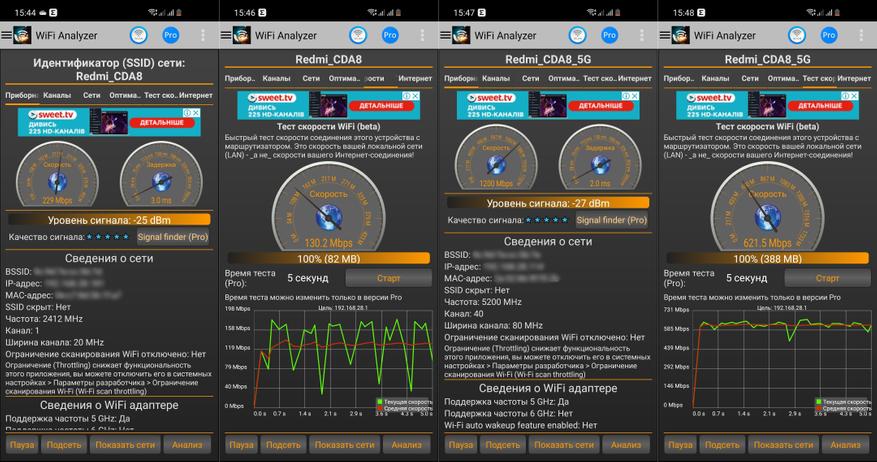
При подключении смартфона, напротив значка WiFi появляется маленькая цифра 6, скорость сети смартфон также определяет как 1200 Mbps. При тестировании скорости через Iperf3 мне удалось получить максимально 423 Mbps и 410 Mbps в среднем.
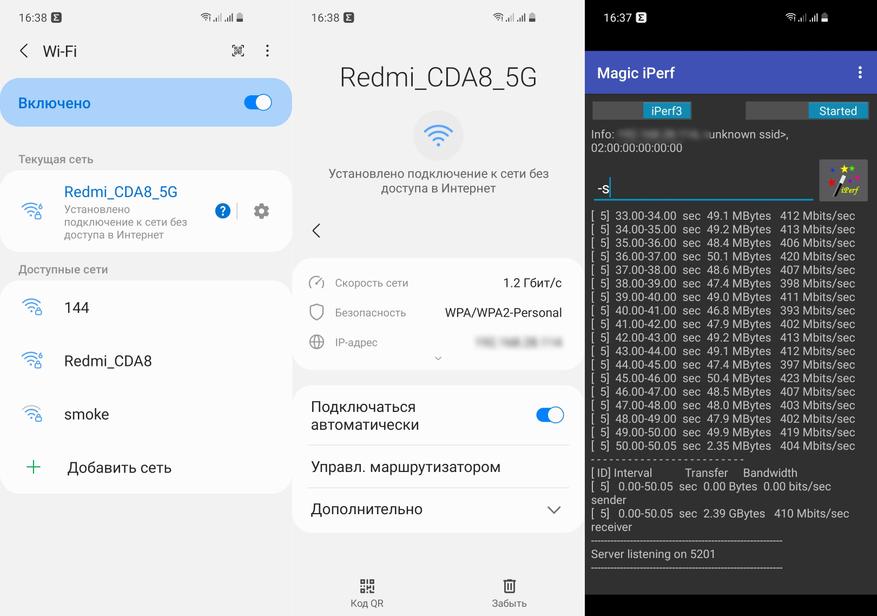
При подключении компьютера c WiFi модулем Intel AX210: 359 Mbps в среднем и до 382 Mbps максимально.
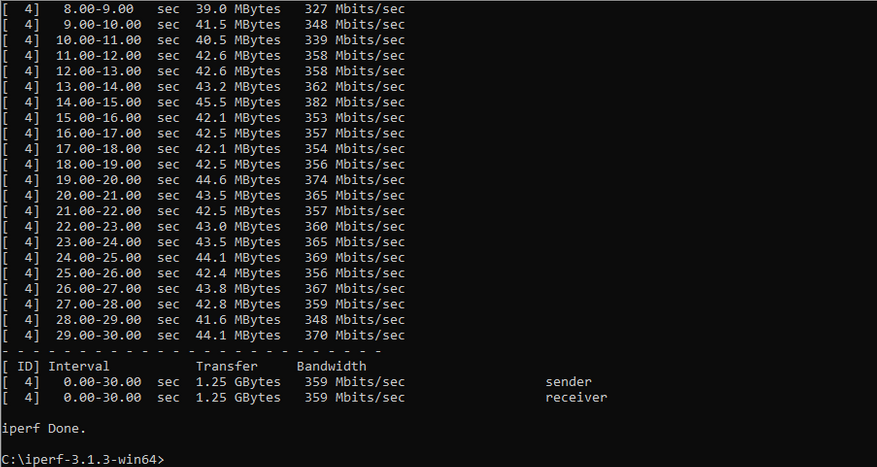
Также проверил новую приставку MECOOL KM6 Deluxe, где установлен WiFi 6 модуль. В диапазоне 2,4 GHz скорость соединения составляет 286 Mbps, а реальная скорость 170 Mbps. В диапазоне 5 GHz скорость соединения 1200 Mbps, а реальная скорость 392 Mbps.
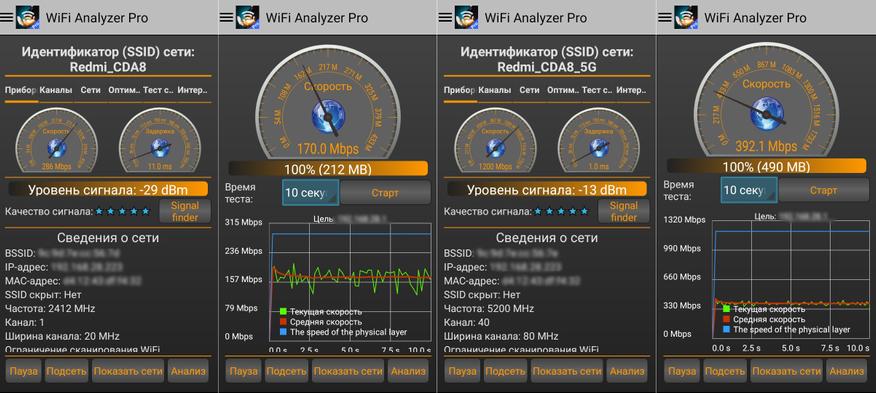
Через iPerf получил такие результаты: до 283 Mbps в диапазоне 5 GHz и до 148 Mbps в диапазоне 2,4 GHz.
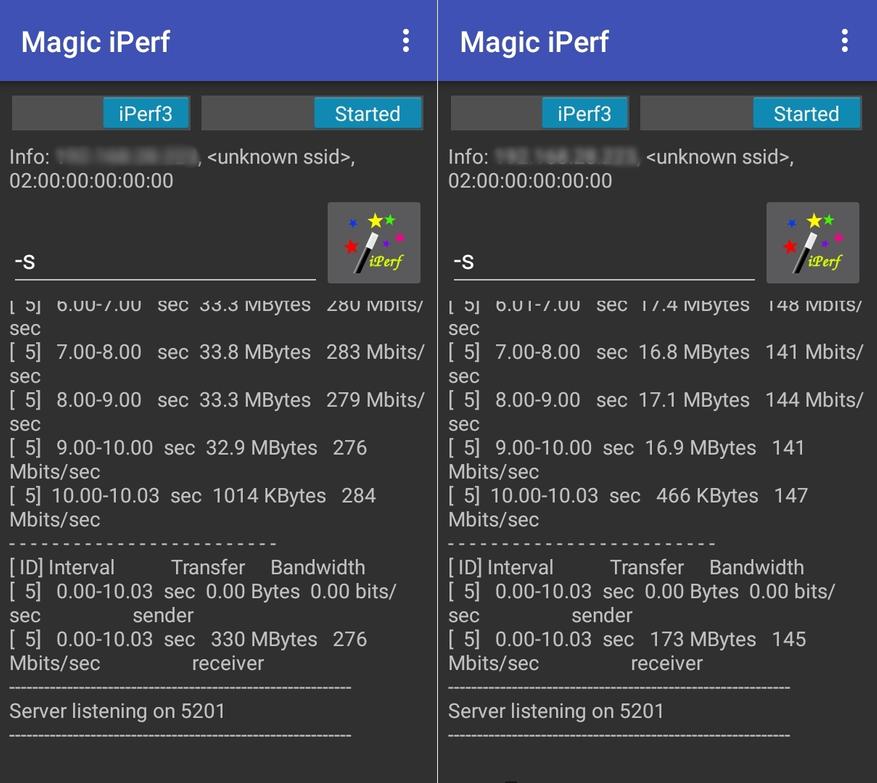
Также я проверил реальную скорость передачи данных при проводном подключении через LAN порты, получилось до 945 Mbps максимально и 929 Mbps в среднем.
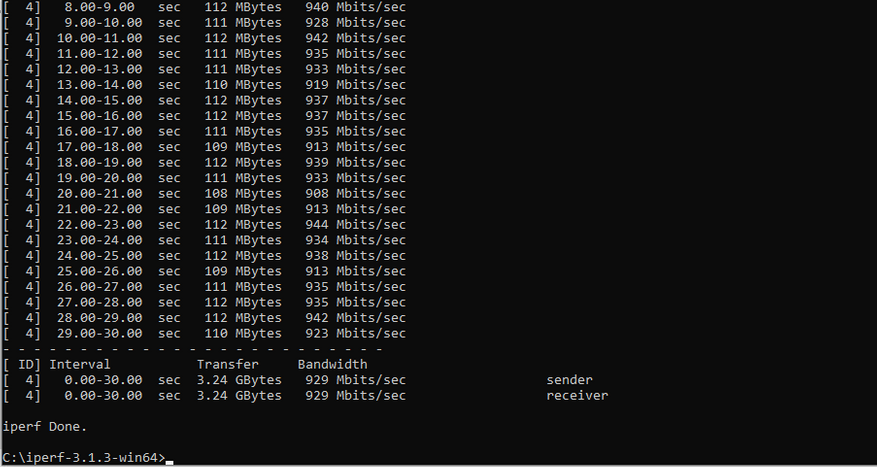
Кроме скорости важно и покрытие, а именно мощность WiFi сигнала. Для удобства сравним мощность сигнала с Mi Router 4, который тоже имеет довольно неплохие показатели в этом вопросе. Расположив их рядом, сравню показания через приложение WiFi Analizer. Для начала сравним показания в комнате с роутером. В диапазоне 2,4 GHz эфир довольно сильно забит другими сетями, но оба роутера корректно выбрали наименее загруженные каналы. Мощность сигнала одинаковая. В диапазоне 5 GHz других сетей нет, кроме моих. Здесь видим, что сигнал у Redmi AX6 намного сильнее, чем у Mi Router 4.
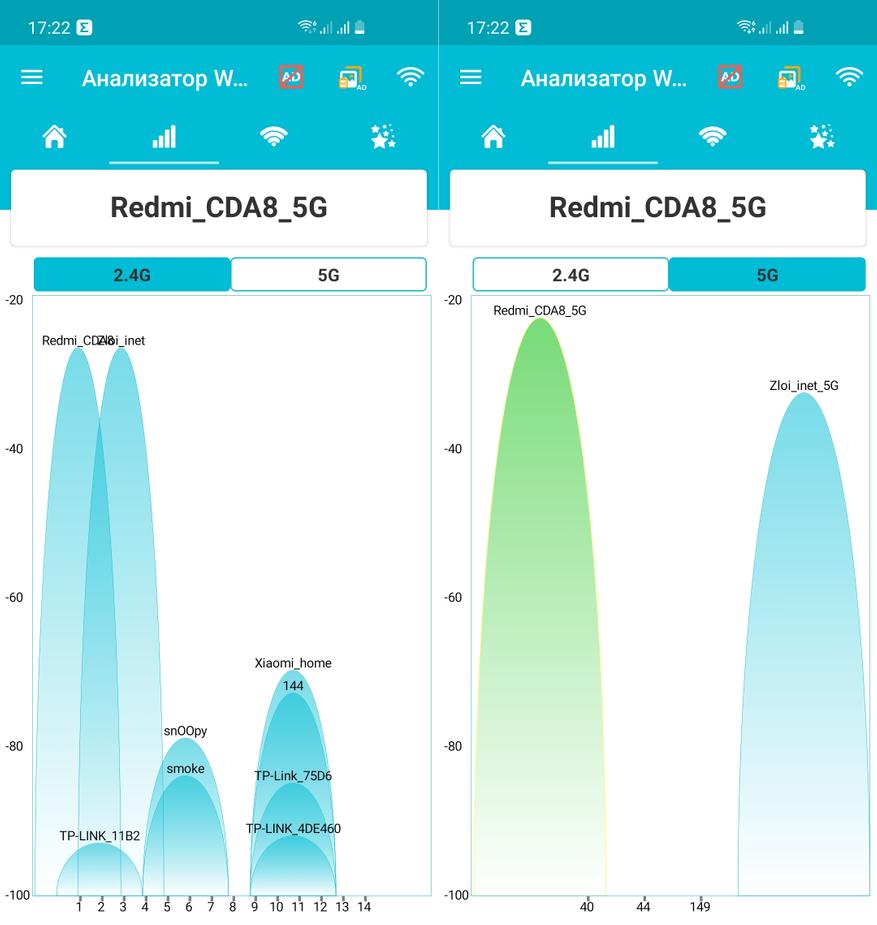
А теперь я максимально удаляюсь от роутера, в самый закуток своего балкона, который расположен через 3 стены от роутера (одна из которых толстый железобетон). В диапазоне 2,4 GHz видим, что у Redmi AX6 есть заметное преимущество по качеству сигнала. В диапазоне 5 GHz сигнал от Mi Router 4 не доходит до смартфона и мы видим только сигнал от Redmi AX6. Т.е как видите, Redmi AX6 — мощный роутер, который даже в слабом по пробивной способности диапазоне 5 GHz показывает хорошие результаты.
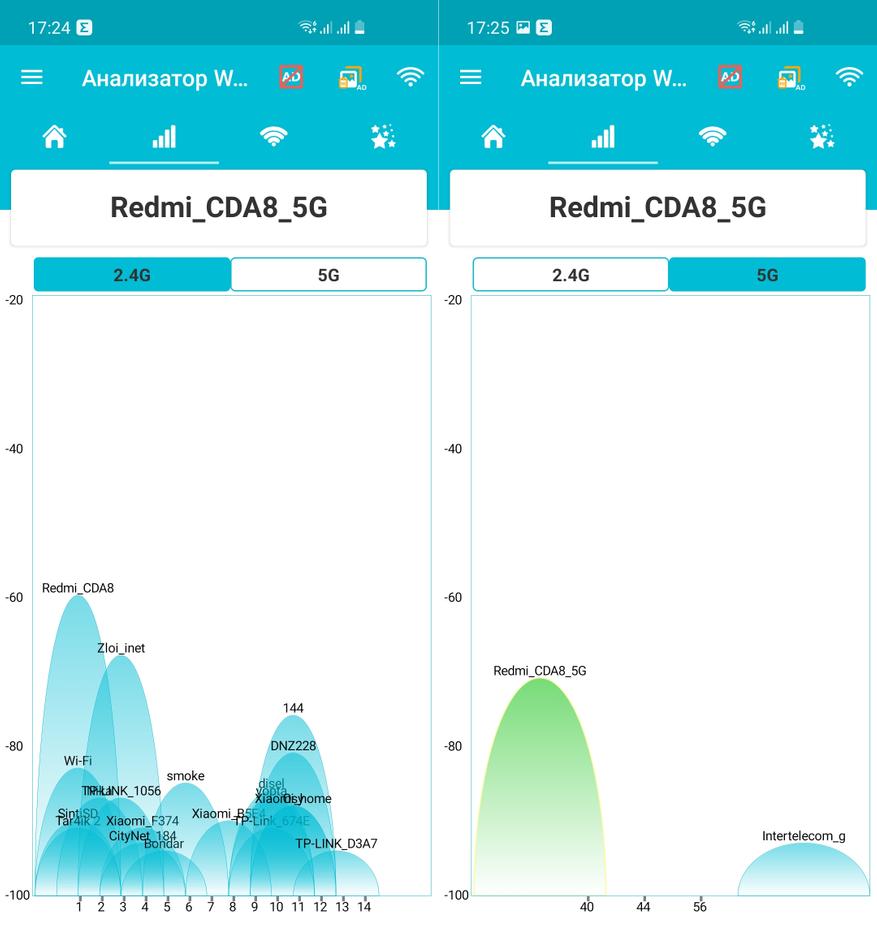
Если перевести это в понятные цифры на живом примере, то в этом месте Mi Router 4 показывает скорость не более 3 Mbps (тарифный план интернета «до 100 Mbps»), в то время как Redmi AX6 спокойно выбивает более 86 Mbps.
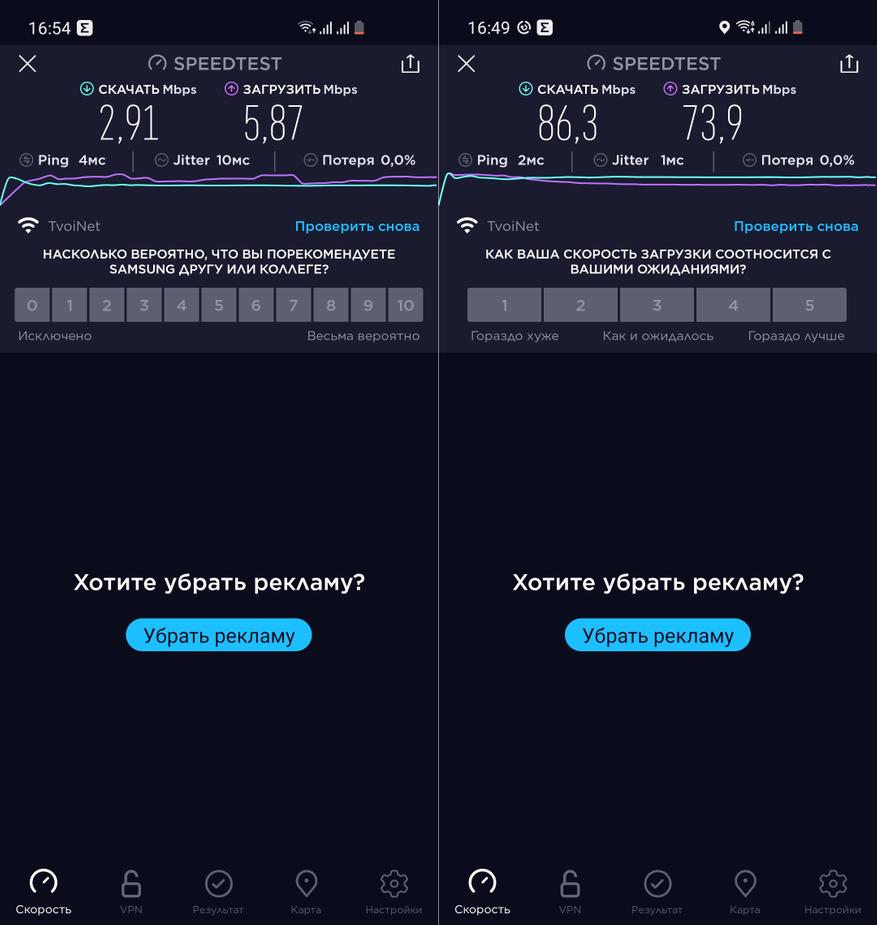
Еще один пример по качеству сигнала. Мой телевизор Sony, который стоит в дальней комнате в диапазоне 5 GHz получает 62 Mbps, иногда скорость падает даже до 45 Mbps. При такой скорости я столкнулся с проблемой, что особо тяжелые UHD 4K фильмы, если воспроизводить их с торрентов могут прерываться на буферизацию, т.е не хватает скорости интернета. С роутером Redmi AX6 скорость возрастает до стабильных 90+ Mbps и прерываний на буферизацию уже нет.
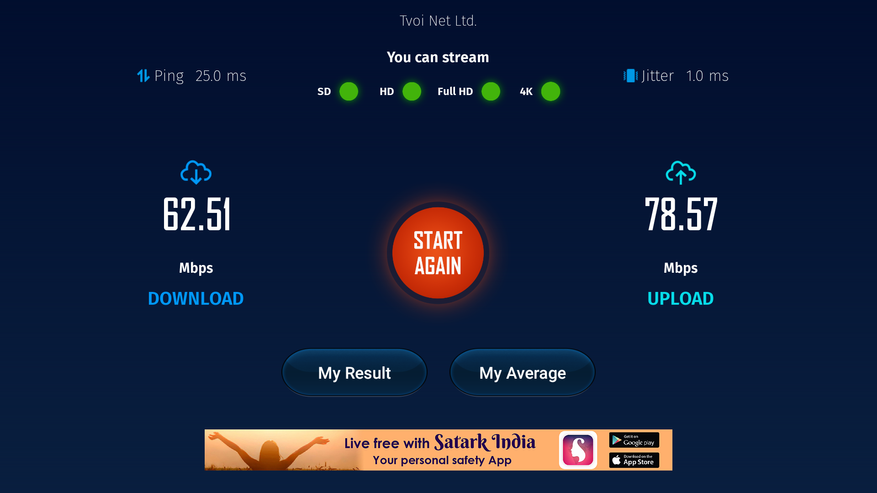
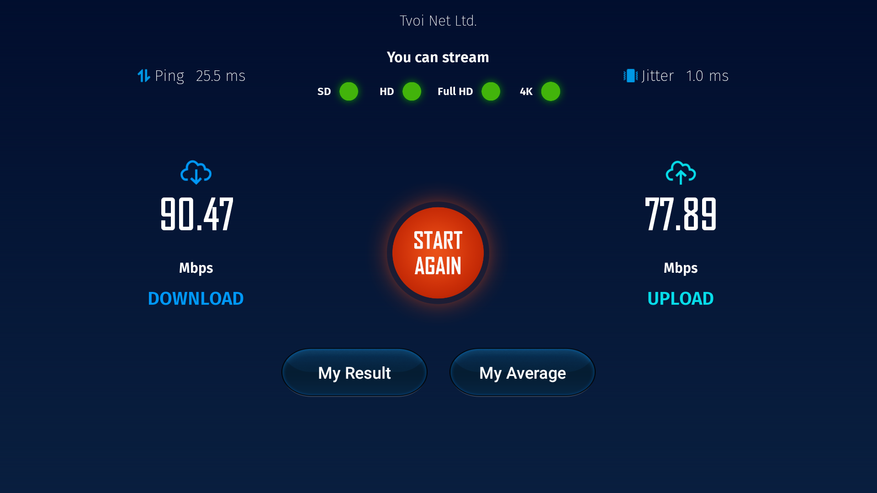
Итоги
Redmi AX6 это современный роутер с поддержкой стандарта WiFi6 и хорошей мощностью сигнала. При правильном расположении, одного такого роутера будет достаточно для покрытия большого дома. Если размещение роутера в центре дома по каким-то причинам невозможно, то можно организовать Mesh-сеть, причем не обязательно покупать такую же модель, можно взять что-то более дешевое, например Redmi AX5. Еще в преимущества модели можно занести хороший задел на будущее, при массовом появлении устройств с поддержкой MIMO 4x4 скорость передачи данных существенно возрастет. Кроме этого Redmi AX6 это надежное устройство, с хорошей системой пассивного охлаждения, поэтому перегрев ему не грозит даже при высоких нагрузках. По функциональности конечно есть некоторые вопросы, например нет USB для подключения внешних накопителей, да и со сторонними прошивками дела пока обстоят никак. Но с другой стороны, для сторонников прошивать и увеличивать функциональность «малой кровью» есть другие модели, а Redmi AX6 это скорее девайс для простых пользователей, которым от железки нужен лишь быстрый и стабильный интернет в своем жилище. 

